Użytkownicy mogą natknąć się na „nie można zweryfikować nazwy konta ani hasła” na komputerze Mac podczas uzyskiwania dostępu do usług, takich jak LinkedIn, Google, Yahoo i Flickr. Ten problem może wynikać z obaw związanych z bezpieczeństwem, nieprawidłowego hasła i ustawień serwera proxy.
Niedawno otrzymaliśmy od naszych czytelników zapytania dotyczące szybkiej naprawy problemu. Ten artykuł stanowi naszą odpowiedź i niezawodne rozwiązania dla właścicieli komputerów Mac zmagających się z zagadką.
Spis treści: Część 1. Dlaczego mój Mac ciągle wyświetla komunikat, że nie można zweryfikować nazwy konta lub hasła?Część 2. Jak naprawić problem z niezweryfikowaną nazwą lub hasłem w Apple Mail?Część 3. Końcowe przemyślenia
Ludzie też czytali:Szybki przewodnik na temat rozwiązywania problemów z Wi-Fi na Macu Jak naprawić Macbook Pro nie włącza się
Część 1. Dlaczego mój Mac ciągle wyświetla komunikat, że nie można zweryfikować nazwy konta lub hasła?
Apple Mail pozostaje podłączony do serwera, aby potwierdzić, czy użytkownicy mają nowy element w skrzynce odbiorczej. Gdy serwer poczty e-mail ulegnie tymczasowej awarii lub zostanie zalany żądaniami, odrzuca żądania z poczty Mac z komunikatem o błędzie, takim jak „nie można zweryfikować nazwy konta lub hasła”. Jednak może się to również zdarzyć, jeśli zmienisz hasło pęku kluczy, ponieważ spowoduje to wyczyszczenie danych na kontach internetowych.
Poniżej znajduje się kilka możliwych powodów pojawienia się tego błędu w Apple Mail:
- Wystąpił problem z serwerem pocztowym.
- Twoje hasło zostało niedawno zmienione, ale w pęku kluczy nadal znajduje się stare.
- Wpisałeś hasło ręcznie i popełniłeś błąd.
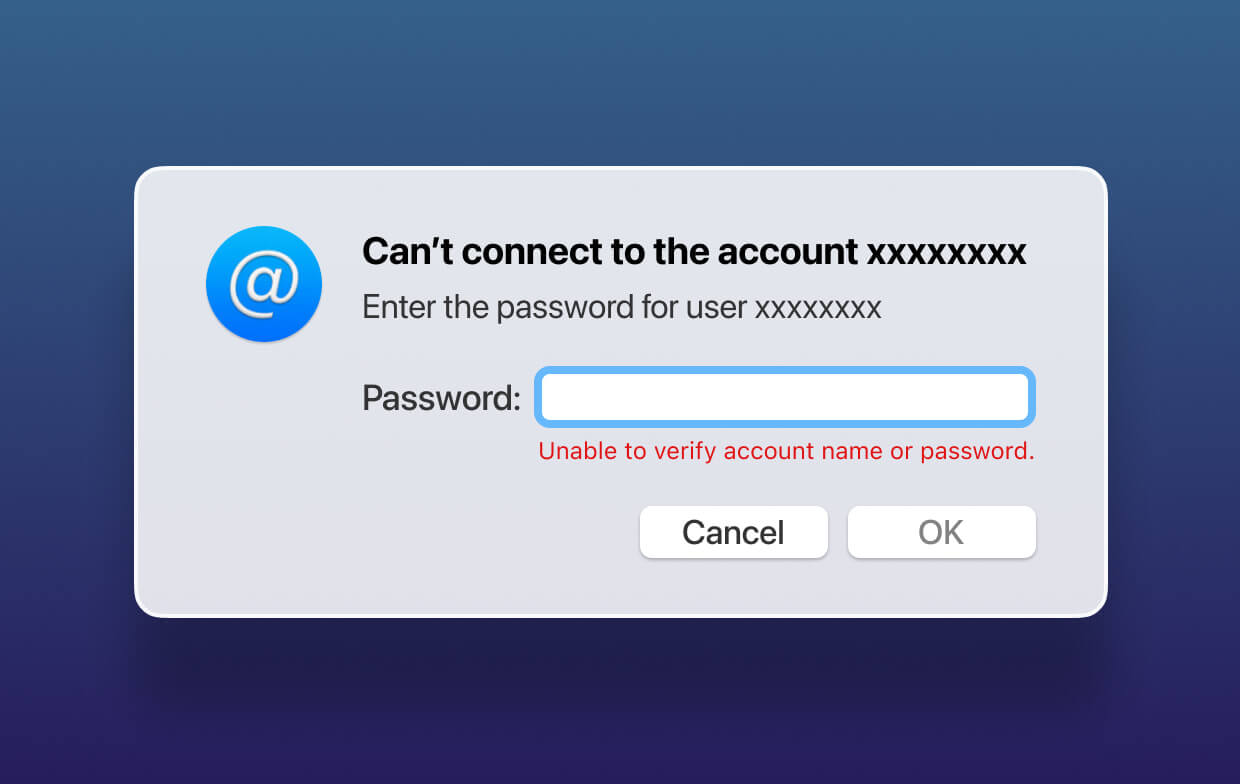
Część 2. Jak naprawić problem z niezweryfikowaną nazwą lub hasłem w Apple Mail?
Zebraliśmy kilka szybkich poprawek i środków pozwalających uniknąć błędów, które, mamy nadzieję, pomogą Ci, jeśli „Nie można zweryfikować nazwy konta lub hasła”.
1. Usuń wygasłe certyfikaty lub stare hasła zarchiwizowane w pęku kluczy na komputerze Mac
Jeśli Twoja poczta pozostaje niedostępna z powodu niemożności zweryfikowania nazwy konta lub błędu hasła, sprawdź pęku kluczy, aby usunąć nieaktualne dane. Usuń wszelkie zakończone lub unieważnione certyfikaty wraz z istniejącymi duplikatami haseł z pęku kluczy.
W Aplikacjach uruchom Dostęp do pęku kluczy i wyszukaj wpis na podstawie używanych połączeń, jak tutaj. Następnie przejdź do poczty Mac i potwierdź swój adres e-mail, pojawi się monit o podanie hasła. Wpisz dokładne hasło w polu hasła do konta i włącz opcję „Zapamiętaj to hasło w moim pęku kluczy”.
2. Wyczyść pamięć podręczną poczty Apple
Możesz polegać na Narzędzia do czyszczenia komputerów Mac do czyszczenia komputera Mac. Często pamięci podręczne folderów, pliki cookie i niepotrzebne pliki uszkadzają komputer Mac, zmniejszając jednocześnie wydajność. Te pliki należą do miejsca, które można wyczyścić i można je usunąć.
Aby konserwacja była wolna od błędów, PowerMyMac ożywia, chroni i optymalizuje komputer Mac maszyna. Usuwa i omija przyszłe śmieci, wykrywa duplikaty, odinstalowuje niepotrzebne aplikacjei sprawia, że urządzenie działa z pełną wydajnością. Zawiera wiele przydatnych narzędzi do wszechstronnej pielęgnacji.
Możesz wyczyść pamięć podręczną Apple Mail lub inne pamięci podręczne aplikacji za pomocą narzędzia PowerMyMac „Junk Cleaner”, jeśli nie możesz zweryfikować nazwy konta lub hasła.
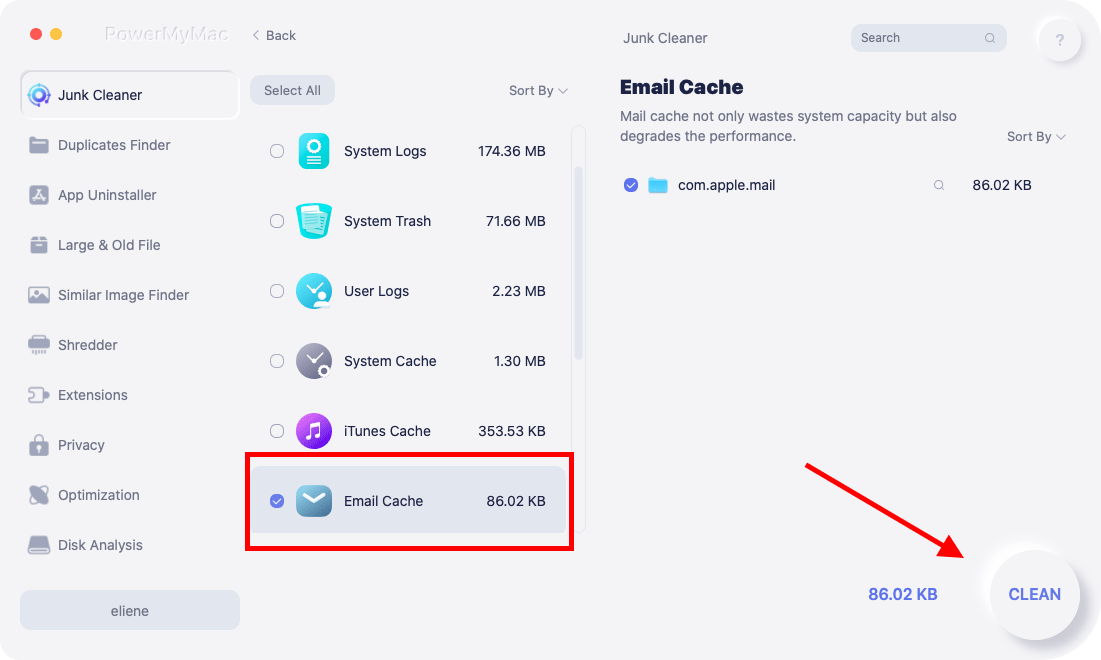
Co najlepsze, PowerMyMac jest również wyposażony w funkcję „App Uninstaller”, która trwale usuwa niepotrzebne aplikacje i powiązane fragmenty danych. Możesz polegać na tym narzędziu, aby rozwiązać wszelkie problemy związane z odinstalowanymi upartymi aplikacjami. Ten program czyszczący kopie głębiej, aby wyeliminować każdy fragment odinstalowanego oprogramowania.
3. Usuń folder pamięci podręcznej poczty offline
Jeśli Twoja skrzynka pocztowa działa wolno lub wiadomości e-mail nie pojawiają się, zalecamy usunięcie pamięci podręcznej poczty offline, ponieważ zainfekowane dane mogą powodować kod błędu. Wykonaj poniższe czynności, aby usunąć pamięć podręczną poczty i uniknąć problemu „nie można zweryfikować nazwy konta lub hasła”:
- Z terminal okno, wypełnij polecenie, mianowicie. "
defaults write com.apple.finder AppleShowAllFiles TRUE;killall Finder" i naciśnij Enter, aby zobaczyć pliki podziemnej pamięci podręcznej; - Zamknij aplikację Mail;
- Przejdź do folderu pamięci podręcznej w następujący sposób Użytkownicy > Twój_profil > Biblioteka > Poczta > Nazwa_konta_IMAP;
- Usuwać "Pamięć podręczna offline".
Nowo utworzony folder pamięci podręcznej uruchamia się po ponownym uruchomieniu aplikacji Mail. Otwórz aplikację, aby sprawdzić, czy ładowanie wiadomości e-mail przebiega szybciej i czy zniknął błąd niezweryfikowanej nazwy lub hasła. Aby pozbyć się pamięci podręcznej poczty, możesz również skorzystać z narzędzia do czyszczenia wielu narzędzi - PowerMyMac. Ten środek czyszczący może ci pomóc usunąć dane systemowe, duplikaty, pamięci podręczne, pozostałości odinstalowanych aplikacji i nie tylko na komputerze Mac.
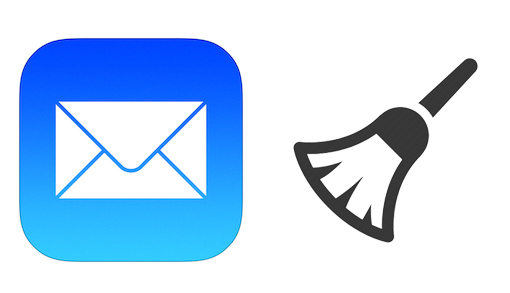
4. Podaj hasło e-mail w Preferencjach systemowych
Zaczep weryfikacyjny może pojawić się, jeśli wcześniej zmieniłeś hasło pęku kluczy. Jeśli napotkasz problem z walidacją w aplikacji Mail, wprowadź hasło, aby autoryzować konto w Preferencjach systemowych.
Wykonaj poniższe czynności, aby rozwiązać problem „nie można zweryfikować nazwy konta lub hasła”:
- Premiera Preferencje systemowe i wybierz Konta internetowe;
- Na lewej tablicy wybierz konto, które wymaga weryfikacji, wyskakujące okienko poprosi o podanie hasła.
- Naciśnij Anuluj, aby wyświetlić obszerną stronę zarchiwizowanych kont e-mail.
- Wpisz hasło w pustych polach i przytrzymaj zakładka klawisz na klawiaturze, aby uzyskać dostęp do kolejnych spacji.
- System zweryfikuje twoje konto, o ile wprowadzisz prawidłowe hasło. Podobna metoda dotyczy potwierdzania kont e-mail.
5. Dezaktywuj i ponownie aktywuj konto pocztowe
- W aplikacji Mail przejdź do menu Poczta i wybierz Ustawienia.
- Wybierz żądane konto.
- Usuń zaznaczenie opcji „Włącz to konto”.
- Po krótkiej przerwie wybierz ponownie opcję „Włącz to konto”.
- Wyjdź z ustawień.
6. Wprowadź ponownie konto e-mail
Usunięcie i ponowne wprowadzenie danych e-mail do aplikacji Mail może spowodować sztuczkę sprawdzania poprawności nazwy konta i hasła. Efektem tego jest m.in. usunięcie pamięci podręcznej poczty z systemu. Jednak komputer zachowuje zapisany załącznik i oryginalne dane zarchiwizowane na serwerze e-mail.
Wybierz jedną z poniższych metod, aby pozbyć się kont e-mail i naprawić problem „nie można zweryfikować nazwy konta lub hasła”.
Sposób #1. Usuń konto e-mail z aplikacji Poczta
- Otwórz aplikację Poczta.
- Kliknij opcję Poczta w górnym menu, a następnie Preferencje na liście rozwijanej.
- Kliknij wymagane konto e-mail na lewym pasku bocznym, a następnie wybierz przycisk „-” u dołu.
- Naciśnij „OK”, aby zakończyć proces.
Sposób #2. Usuń konto e-mail z preferencji systemowych
- Uruchom Preferencje systemowe i wybierz Konta internetowe.
- Wybierz wymagane konto e-mail, a następnie przycisk „-” u dołu.
- Kliknij „OK”, aby zakończyć proces.
Uruchom ponownie komputer po usunięciu. Ponownie wprowadź konto e-mail do aplikacji Poczta, wybierając Preferencje systemowe>Konta internetowe lub Aplikacja pocztowa> Poczta> Konta.
7. Uzyskaj dostęp do swojej poczty e-mail z innego urządzenia/przeglądarki
Aby rozwiązać potencjalne problemy z serwerem e-mail, na który próbujesz się zalogować, możesz uzyskać dostęp do swojej poczty e-mail za pośrednictwem przeglądarki internetowej. Jeśli Twoje konto e-mail należy do dostawców takich jak Google Mail, Microsoft lub Yahoo!, zaloguj się bezpośrednio za pośrednictwem odpowiednich witryn internetowych. W przypadku kont powiązanych z domenami prywatnymi użyj klienta poczty internetowej, jeśli jest dostępny.
Jeśli dla Twojego konta e-mail nie ma klienta poczty internetowej, spróbuj zalogować się z innego urządzenia, np. iPhone'a lub iPada. Pomyślny dostęp do poczty e-mail za pośrednictwem przeglądarki internetowej lub innego urządzenia oznacza, że serwer poczty e-mail działa poprawnie.
Jeśli napotkasz trudności z zalogowaniem się za pomocą przeglądarki internetowej lub innego urządzenia, sprawdź, czy wprowadzone hasło jest prawidłowe. Jeśli hasło jest prawidłowe, problem prawdopodobnie leży po stronie serwera poczty e-mail i wymaga cierpliwości do czasu rozwiązania problemu „nie można zweryfikować nazwy konta lub hasła”.
8. Dezaktywuj zabezpieczenie weryfikacji dwuetapowej
Dostawcy usług, tacy jak Gmail, AOL i Yahoo, obejmują weryfikację dwuetapową, aby dodać dodatkową warstwę bezpieczeństwa. To miecz obosieczny, ponieważ oznacza to, że podatne na ataki aplikacje pocztowe nie mogą zweryfikować konta i hasła.
Rozwiązaniem jest wyłączenie tej funkcji bezpieczeństwa i zweryfikowanie konta e-mail oraz włączenie go po rozwiązaniu problemu.
9. Uruchom ponownie komputer Mac
Ponowne uruchomienie komputera i uruchomienie Safari wygeneruje nowe foldery w ciągu kilku minut. Natychmiast po usłyszeniu sygnału startowego przytrzymaj klawisz Shift, aż pojawi się szara ikona Apple i pasek postępu. Ponowne uruchomienie trwa dłużej. Spowoduje to odświeżenie pamięci podręcznych, uruchomienie przeszukiwania katalogów i dezaktywację wszystkich elementów logowania wraz z innymi rzeczami. Może to być najłatwiejsze rozwiązanie problemu „nie można zweryfikować nazwy konta lub hasła”.
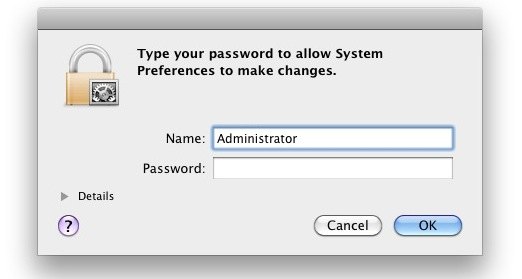
10. Brelok do kluczy Tinker iCloud
wyłączać iCloud Keychain na wszystkich Twoich urządzeniach. Następny, włącz pęku kluczy iCloud z najnowszymi artykułami pęku kluczy. Aktywuj pęku kluczy iCloud na innych urządzeniach. Spowoduje to zaktualizowanie ich o nowy pęk kluczy iCloud.
Część 3. Końcowe przemyślenia
Podsumowując, dodałeś więcej broni do swojego zestawu sztuczek, aby rozwiązać niezweryfikowaną nazwę konta lub zagadkę hasła. Komputery Mac to koń pociągowy w miejscu pracy, a szybkie poprawki, takie jak te, które omówiliśmy powyżej, zapobiegają przestojom.
Nie męcz się w takim scenariuszu skomplikowanymi krokami, wypróbuj proste podejście, takie jak najpierw zresetowanie pęku kluczy lub ponowne uruchomienie. Jeśli problem nadal występuje po wykonaniu wszystkich powyższych wskazówek, skonsultuj się z działem obsługi klienta Apple. Poprowadzą Cię do stworzenia kolejnego pęku kluczy i odpowiedzą, dostarczając wielu spostrzeżeń.
Na koniec podziel się z naszymi czytelnikami wszelkimi sztuczkami, sztuczkami i wskazówkami związanymi z „nie można zweryfikować nazwy konta ani hasław sekcji komentarzy poniżej. Nasze forum promuje stały przepływ pomysłów wśród entuzjastów Apple na całym świecie.




Toni2022-10-31 16:36:03
Cześć, dzięki za wszystkie sugestie. Jednak moja aplikacja Mail nadal ma ten sam problem. Wypróbowałem wersję internetową i działa dobrze.
Sandy2022-08-16 13:50:16
Miałem nadzieję, że to pomoże mi rozwiązać problem, który miałem z dodaniem konta pocztowego mojego syna do poczty Apple. Problem polega na tym, że jego konto Gmail nie ma w ustawieniach zakładki „Przekazywanie i POP/IMAP”, więc nie ma możliwości jej włączenia. Konto nie zweryfikuje jego nazwy użytkownika i hasła, nawet jeśli są poprawne. Próbowałem utworzyć nowe konto – ten sam problem. Zadzwoniłem na jeden z pięciu numerów, aby skontaktować się z Google i ktoś faktycznie odpowiedział, po prostu powiedział „Cześć” – w każdym razie powiedział mi, że oddzwonię za godzinę. Nie mam szczęścia i nadal nie mogę dodać konta pocztowego. Dlaczego mieliby pozbyć się tej karty z ustawień? Jestem teraz tak zakłopotany.
Rachunek2022-08-10 11:56:22
Konta e-mail Google na Macu znajdziesz tutaj: https://support.google.com/mail/thread/174506150?hl=pl#
Zaraz2021-10-16 20:14:08
W administratorze Office 365 wyłącz ustawienia domyślne zabezpieczeń, włącz SMTP
Andy2021-09-07 07:48:32
Walczyłem z tym przez wieki, próbując dodać Hotmail do poczty Mac, błąd, który popełniałem, próbowałem dodać go jako „inne konto e-mail”, ale powinienem był spróbować dodać go do konta Exchange, ponieważ Hotmail jest własnością firmy Microsoft ! Zadanie wykonane.
pominąć2023-04-25 06:02:04
Dziękuję bardzo bracie za to działające rozwiązanie! Ciągle próbowałem dodać moje konto Hotmail jako Inne i napotkałem niekończące się problemy... Twoja prosta rada sprawiła, że działało to jak bułka z masłem! Nie miałem pojęcia, że konto Exchange miało dodać hotmail.
Anioł2021-10-07 07:58:28
Dziękuję! Twój post pomógł mi zrozumieć, co robię źle!
AM2021-10-01 14:19:15
Dziękuję Andy! Rozwiązałeś moje problemy. Żadnych problemów podczas logowania przez Microsoft Exchange!!
Artura Robillarda2021-07-17 04:06:10
Usunąłem konto, straciłem całą pocztę i nadal „nie mogę zweryfikować nazwy konta ani hasła”. Chyba nie uda mi się odzyskać żadnego z tych e-maili. -Artur
Kimberly2021-04-16 17:27:25
Świetny artykuł - niestety żaden z nich nie rozwiązał problemu dla mnie. Problem pojawiał się już wcześniej, ale często sam się rozwiązywał. Mam trzy konta korzystające z poczty Mac, tylko jedno jest realizowane (na moim MacPro i iPadzie). Mój iPhone nadal odbiera moją pocztę i mam do niej dostęp przez przeglądarkę Yahoo (jest to konto bellsouth.net). Więc wiem, że hasło jest poprawne. Usunąłem konto i dodałem je ponownie, ale za każdym razem pojawia się komunikat, że nie można zweryfikować nazwy konta ani hasła. Jakieś pomysły?
S. Allman2020-12-18 12:41:14
Walczyłem z tym, ponieważ żadna z tych poprawek nie zadziałała. Jednak problem występował zarówno na moim iPhonie, jak i laptopie, więc pomyślałem, że musi być po stronie serwera. Skontaktowałem się z Bluehost, dali mi nowe ustawienia serwera i jestem gotowy do pracy. Dzięki za udostępnienie tego forum!
iMyMac2020-12-18 14:15:33
Dziękujemy za dzielenie się.
DANIEL R2020-12-07 13:35:29
bonjour j avais un pb sur mon MACBOOCK pro il ma demandait sans arrêt de rentrer les mots de pass de mes Emails.(sur Lacoste.net) et j ai trouvé la solution. il faut d'abord supprimer l e-mail du compte sur votre MAC, puis vous le recréer il va vous demander le mot de passe. normalement ça ne fonctionne pas , mais vous avez la possibilité de rentrer les infos ( pop ou imap pour le serverur ) et la il ne faut pas vous tromper vous rentrer dans mon cas imap.laposte.net puis en dessous smtp.laposte.net et vous validez et la ca marche. uwaga il faudra surtout supprimer et recréer sinon ça marche pas. j avais des adresses mail avec POP.laposte.fr . maintenant il ne me demande plus les mots de passs. j espere que cela servira ad autres qui ont le meme problem
iMyMac2020-12-08 10:24:10
Dziękujemy za dzielenie się.
Władimir2020-08-07 06:52:20
Благодарю Вас за подробное описание, ваши рекомендации поэтапно использовал и помогло решить эту про блему. Daj spokój!!!